
西北电信网络,100Gbps防护,全新上线!
我们为您提供全方位的服务与支持,确保您在使用我们的云服务时无忧无虑。
本司商誉沉淀,深耕中国国内及海外高端资源
进入 控制面板 -windows 防火墙

如果需要关闭防火墙,则点击 打开或关闭防火墙
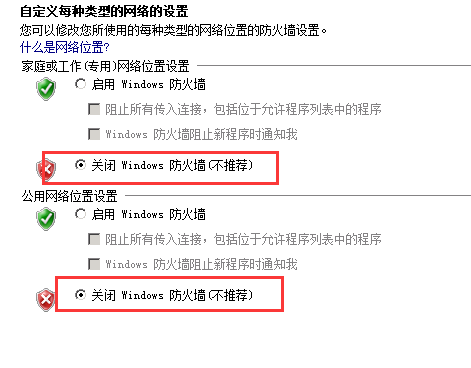
勾选至关闭,然后点击确定 即可
如果需要添加放行端口,则点击 高级设置
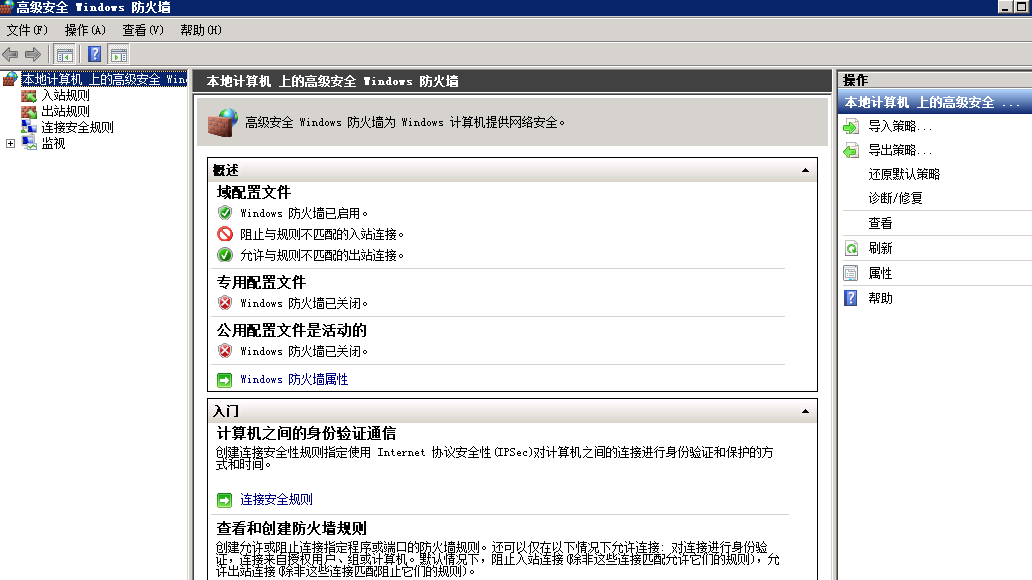
通常我们添加的是本地端口,所以选择 入站规则
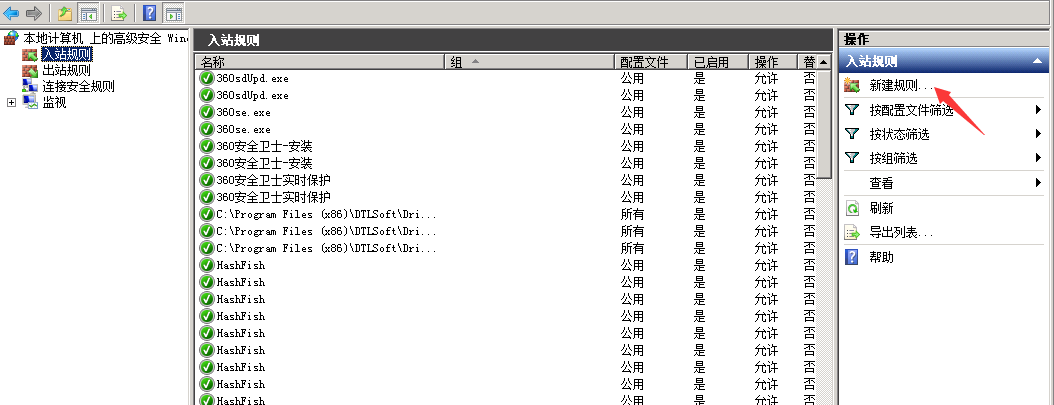
然后点击 新建 按钮
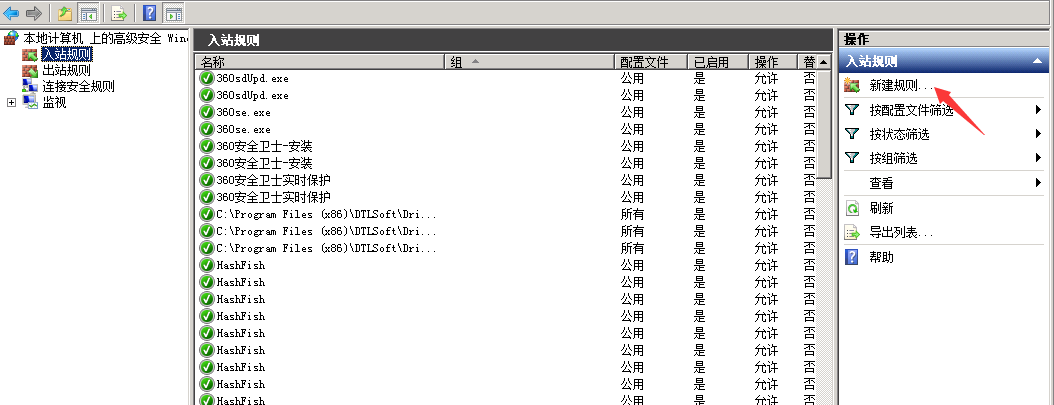
规则类型选择 端口
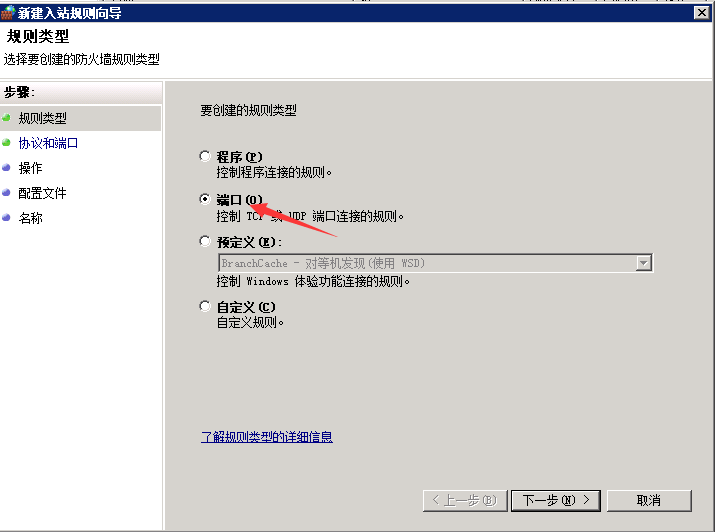
协议类型 一般是TCP,但是实际是根据您的需要来选择
下方选择 特定本地端口 然后输入您需要放行的端口范围,或者单个端口编号

设置为允许连接
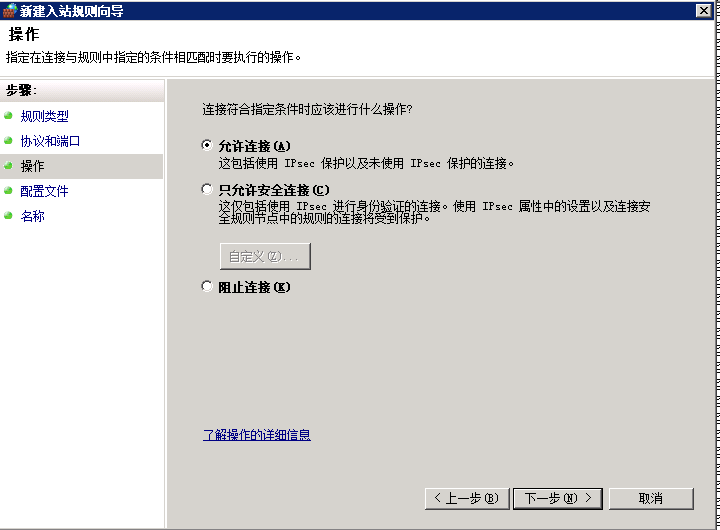
默认全部勾选

输入规则名称,建议使用您放行的端口号作为名称,方便管理。
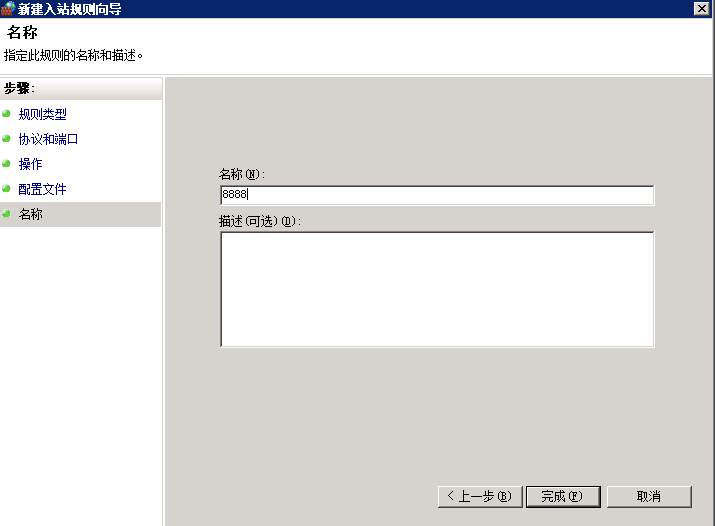
点击完成后,就可以看到这个端口放行规则添加进防火墙入站规则了,这个时候,端口就被防火墙放行了

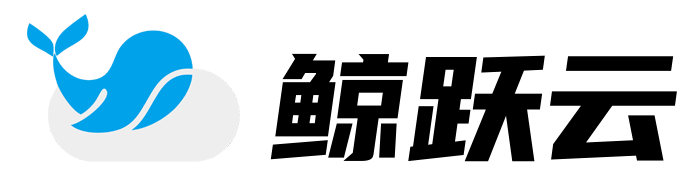
服务热线:
176 3333 2434电子邮箱:
jingyueyun@88.com商务QQ:
12163881公司地址:
河北省高碑店市文明公寓三期5号楼2单元708室
微信客服

微信公众号


